win8/win8.1系统关闭自动启动的应用程序的解决办法
发布时间:2017-09-29 10:29:00 浏览数: 小编:fuyuan
当我们升级到win8/win8.1系统的时候,有些程序就会开机自动启动了,有些应用程序会自动启动这会影响到用户的系统体验操作,那么,怎么关闭自动启动应用程序呢?下面系统族小编就教教大家win8/win8.1系统关闭自动启动的应用程序的解决办法,如下:
相关推荐:雨林木风win8系统
相关推荐:雨林木风win8系统
win8.1关闭自动启动程序的步骤:
如果你是这个界面的话,你先按下键盘的窗口键将桌面切换为metro界面

进入WIN8系统的metro界面以后,我们把鼠标移动到界面的右下角,在出现的菜单中我们点击搜索。

然后我们在搜索框中输入命令。
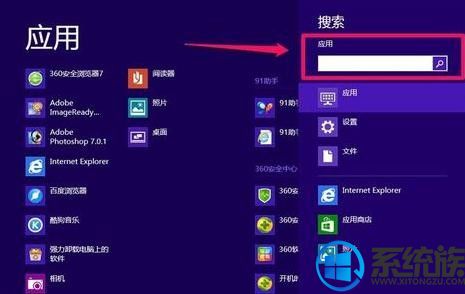
我们输入命令msconfig打开系统配置程序!
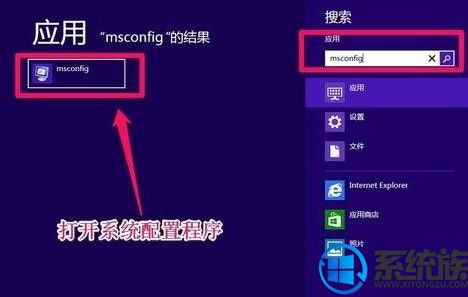
然后我们在系统配置程序中点击启动,然后打开任务管理器。
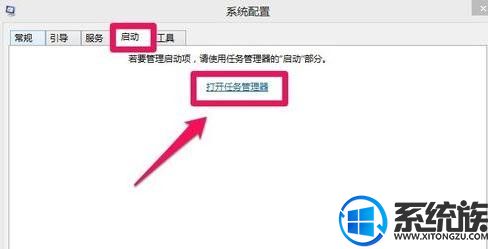
然后在任务管理器中我们选择启动,然后点击我们需要关闭的开机启动项目,然后点击禁用即可。
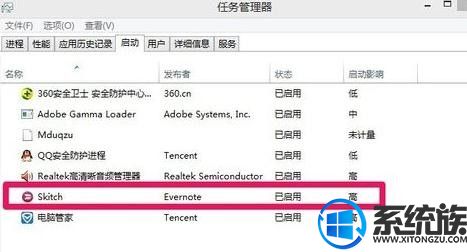
这样我们设置后的项目开机就不自动启动了。

关于win8/win8.1系统关闭自动启动的应用程序的解决办法就介绍到这里,如果大家还有其他关于系统的疑问,可以反馈给我们,希望对大家的操作有一定帮助。
上一篇: win8系统无法连接以太网的解决办法



















